Sugere-se criar uma senha forte para bloquear o seu iPad. O dispositivo permanecerá inacessível, impedindo que outras pessoas o utilizem sem a sua permissão. Seu objetivo é proteger as informações do usuário de olhares indiscretos, principalmente se ele possuir arquivos confidenciais que não sejam para vitrine. Por outro lado, você precisará aprender como desbloquear um iPad se você esquecer a senha. Este é um problema comum para usuários da Apple, principalmente quando você o altera com muita frequência. Neste caso, aqui estão alguns métodos eficazes para ajudá-lo.
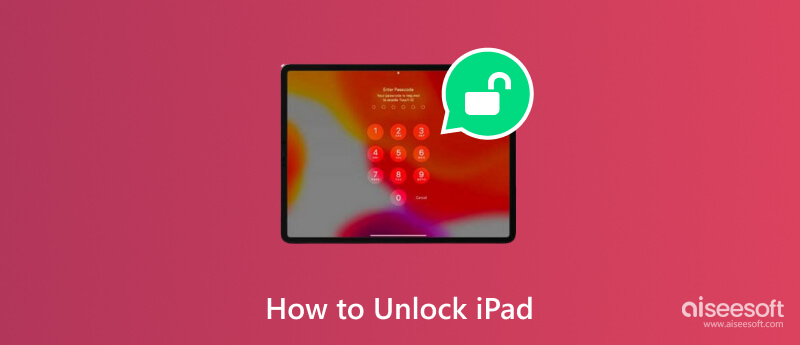
Desbloquear um iPad sem senha é possível usando Desbloqueador de iPhone Aiseesoft. A ferramenta de desktop está programada para ajudá-lo a desbloquear a versão mais recente do iOS, limpando a senha e removendo o Face ID e o Touch ID. Com um clique, o iPhone Unlocker apaga a senha de 4 ou 6 dígitos, criando uma maneira mais rápida de acessar os recursos do dispositivo sem limitações. Claro, você pode usar a ferramenta se esquecer seu ID Apple e senha, e ela removerá facilmente as credenciais para que você possa inserir novas. Mesmo com diversas tentativas fracassadas ou tela quebrada, esta é a solução para desbloquear iPads, iPhones e iPods.

Downloads
100% seguro. Sem anúncios.
100% seguro. Sem anúncios.
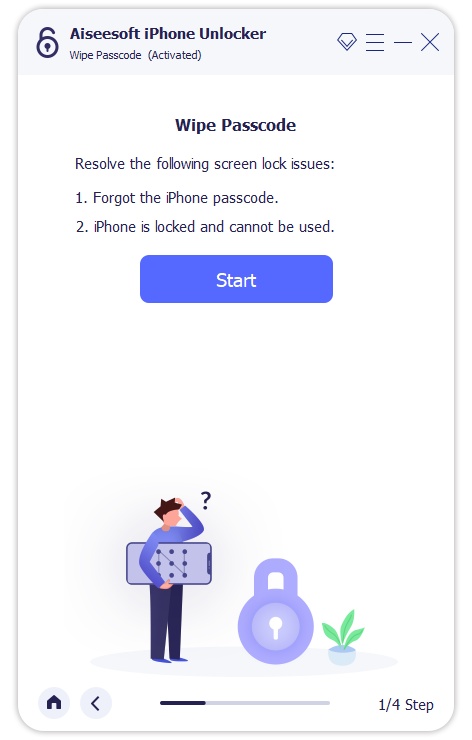
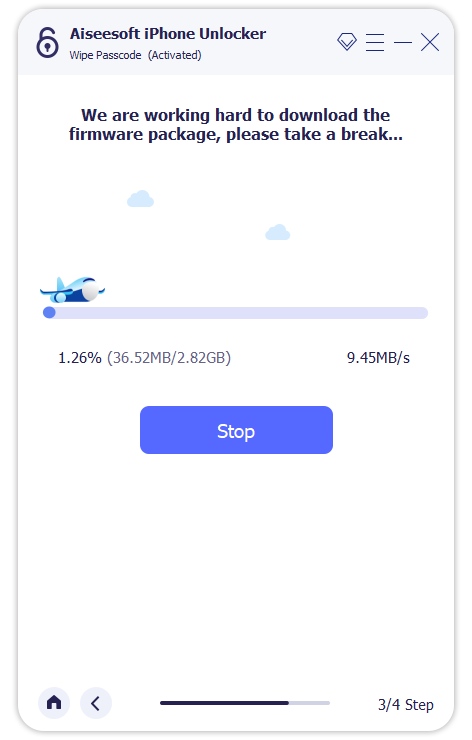
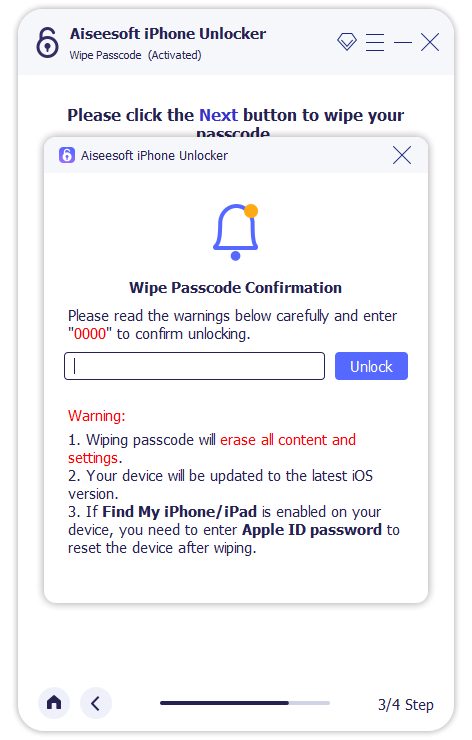
Os dispositivos Apple são rígidos em segurança por natureza, mas desbloqueá-los é mais fácil com a escolha certa do método de senha. Conhecendo o iOS, oferece três opções para bloquear um iPad: uma senha de 4 ou 6 dígitos, Face ID e Touch ID. Veja as etapas a seguir para usar essas opções de bloqueio para desbloquear seu iPad.
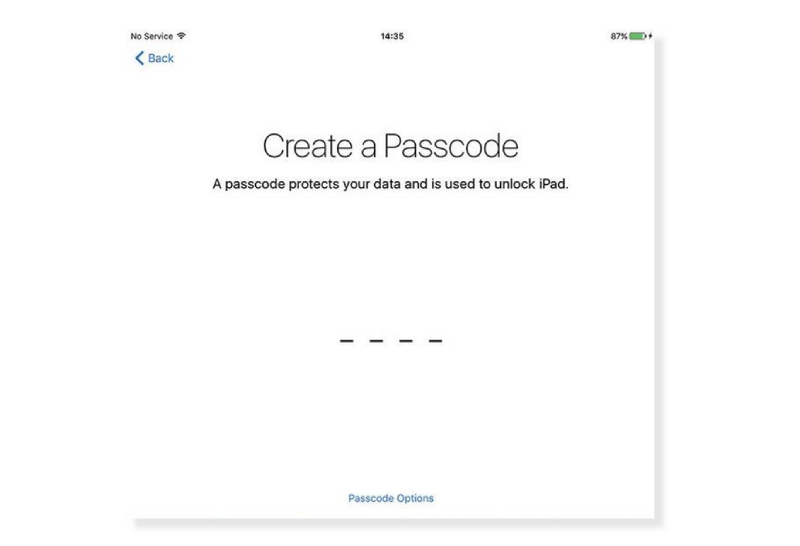
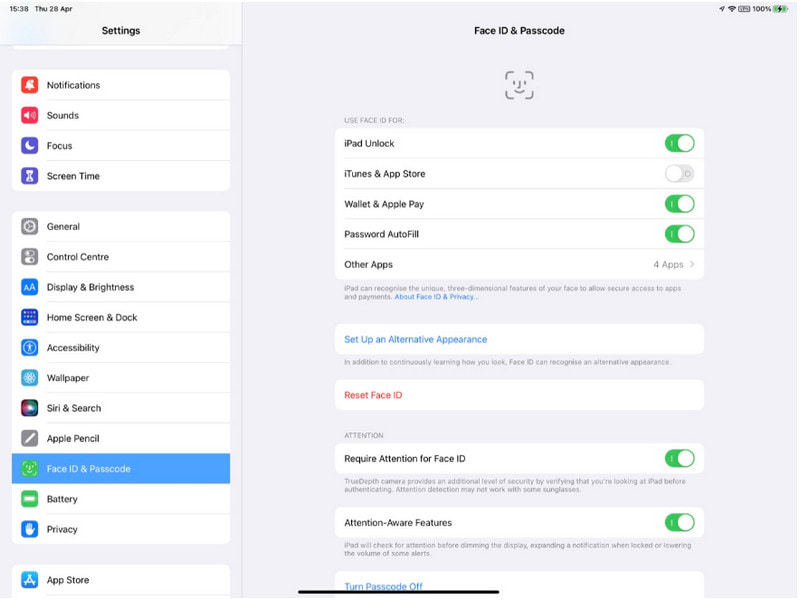
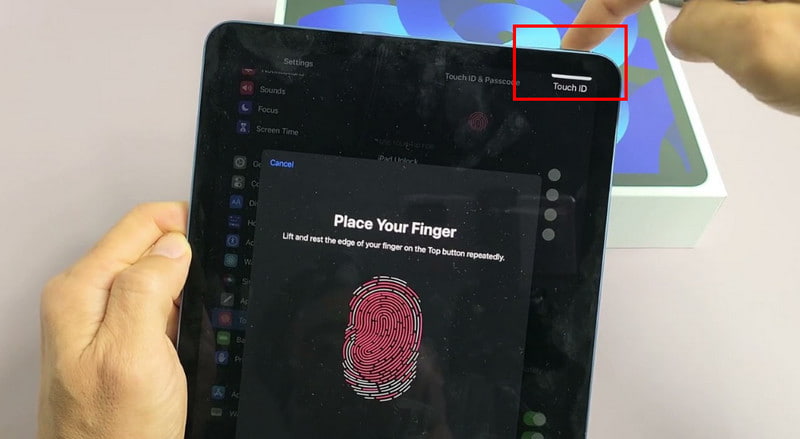
Normalmente, você encontrará opções para redefinir o iPad, um dos quais é via iCloud. Requer apenas que você ative o recurso Find My iPad para desbloqueá-lo rapidamente. Claro, você precisará do ID Apple e da senha para acessar o iCloud. Se você não tiver as credenciais, tente os outros métodos deste artigo. Por enquanto, aqui estão as etapas que você deve seguir:
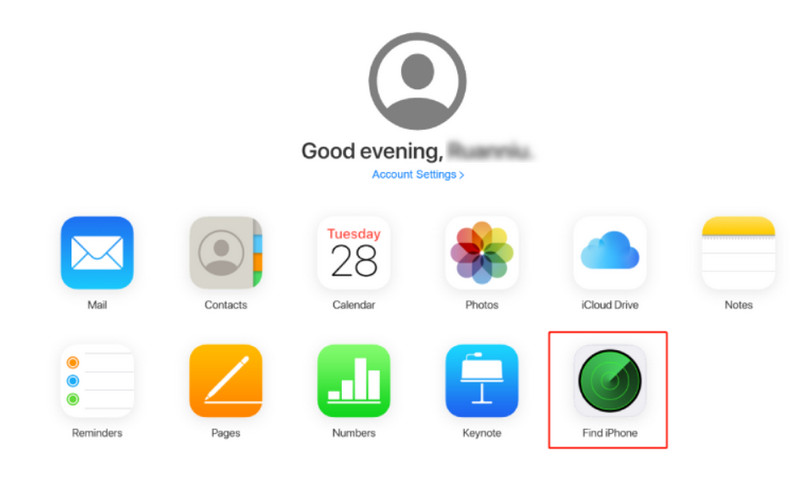
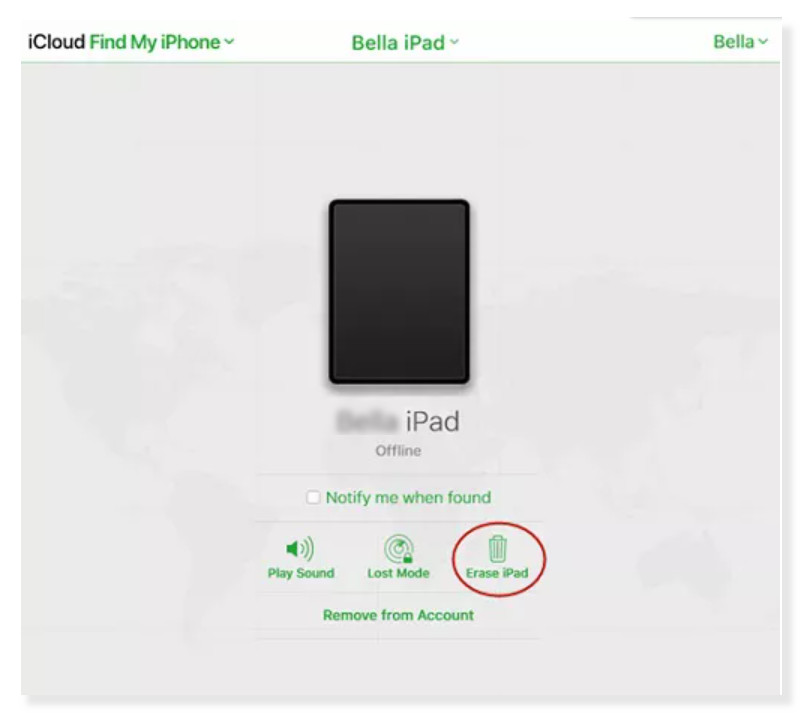
O método funciona bem se o dispositivo estiver sincronizado com o iTunes em um computador; então, seu backup do iTunes pode redefinir todas as configurações para o padrão. Como isso colocará o dispositivo no modo de recuperação, você pode redefinir a senha e desbloquear o iPad conforme desejar. Você precisará de um computador e da versão mais recente do aplicativo iTunes baixada nele. Depois de garantir os requisitos, prossiga para as etapas abaixo:
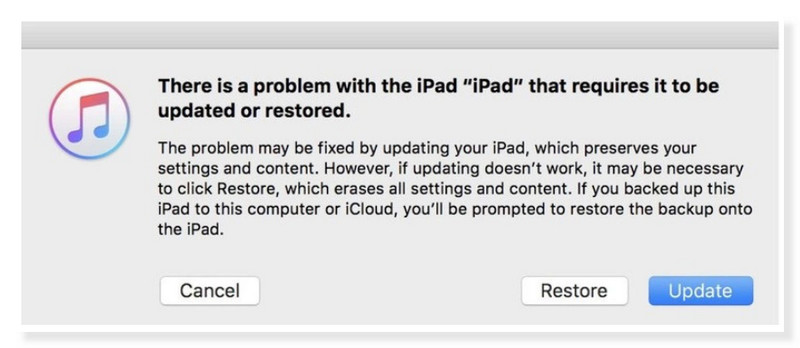
Os outros métodos mencionados acima requerem um computador para desbloquear um iPad. E se você não tiver um Mac ou PC? Como você redefinirá o iPad para desbloqueá-lo? Outra opção é usar o Erase iPad, que aparece quando você atinge sete tentativas fracassadas. Mas este método requer mais do que as outras soluções. O dispositivo deve ser um iPad OS 15.2 e posterior. Então, o Find My iPad está ativado e você conhece suas credenciais de ID Apple. Por último, você deve conectá-lo a uma rede WiFi estável durante o processo. Se você atende a todos esses requisitos, aqui estão as etapas para desbloquear um iPad sem senha.
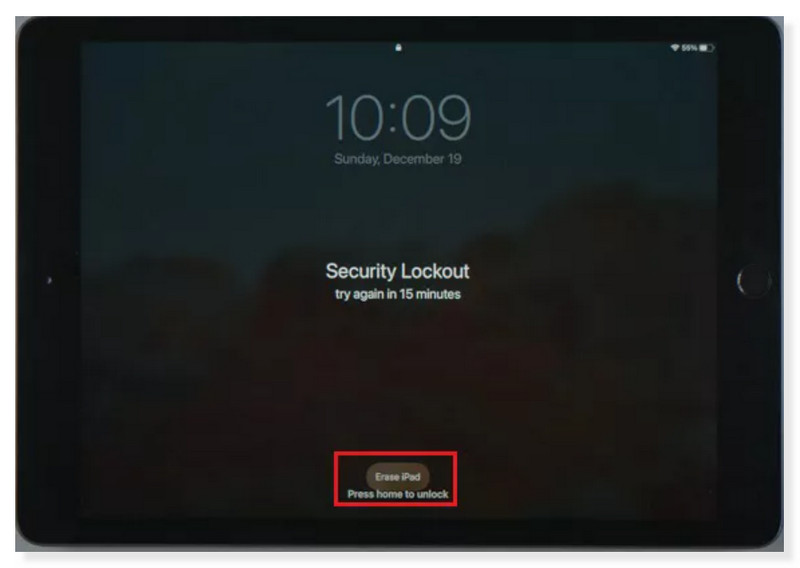
Como desbloquear um iPad sem um ID Apple?
Desbloqueie um iPad sem senha usando o modo de recuperação via iTunes. Você só precisa continuar pressionando os botões Home e Diminuir volume enquanto o dispositivo estiver conectado a um computador. Quando o prompt aparecer, clique no botão Restaurar e o dispositivo será reinicializado.
Você pode substituir um iPad bloqueado?
Ignorar um iPad é possível quando ele está conectado à sua conta Apple. O que você precisa fazer é continuar digitando a senha errada na tela bloqueada. Em seguida, toque na opção Apagar iPad e insira suas credenciais de ID Apple. Lembre-se de que esta opção está disponível apenas no iPadOS 15.2 e posterior.
Como faço para redefinir manualmente meu iPad?
Se o dispositivo estiver com problemas, o que não permitirá que você insira a senha, você pode usar a reinicialização forçada. Para fazer isso, pressione o botão Volume próximo ao botão superior e solte-o rapidamente. Em seguida, pressione o botão Volume mais distante do botão superior e solte. Por último, segure o botão Superior e a reinicialização começará.
Por quanto tempo o iPad permanecerá bloqueado após uma tentativa fracassada?
As primeiras seis tentativas desativarão o dispositivo por um minuto. Para a sétima tentativa, será feito um limite de tempo maior, de 15 minutos. Quando aparece, é dada uma opção para apagar o iPad. Você pode escolher a opção de desbloquear e reiniciar o dispositivo com as configurações padrão.
Como você altera a senha em um iPad?
Vá para o menu Face ID e senha no aplicativo Configurações e toque na opção Alterar senha. Insira a nova combinação e desligue a tela para tentar a nova senha.
Conclusão
Use todas as possibilidades para desbloquear seu iPad sem senha. Este artigo mostrou as melhores opções, que incluem as formas padrão: Modo de recuperação, iTunes e iCloud. Se essas opções não funcionarem, você sempre pode contar com o Aiseesoft iPhone Unlocker, que desbloqueará dispositivos iOS com um clique. Experimente o melhor desbloqueador de iPhone baixando-o no Mac ou Windows.
Dicas para desbloquear iOS
Desbloquear tela do iOS
Ignorar bloqueio de ativação do iOS
Recuperar dados do iOS

Para corrigir o bloqueio da tela do iPhone, a função de limpeza de senha pode ajudá-lo muito. E você também pode limpar facilmente a senha do Apple ID ou do Screen Time.
100% seguro. Sem anúncios.
100% seguro. Sem anúncios.
Parabéns!
Você se inscreveu com sucesso em nossa newsletter. O exclusivo 40% de desconto para assinantes é AISEFOKS . Agora você pode copiá-lo e usá-lo para aproveitar mais benefícios!
Copiado com sucesso!